كيفية تعطيل قفل جوجل الذكي على إنستغرام
نشرت: 2024-09-26هل توافق على أن أفضل الأشياء التي يتم تشغيلها آليًا هي مديري كلمات المرور. ليس هناك ما هو أكثر إرضاءً من تسجيل الدخول إلى حسابك تلقائيًا دون كتابة اسم المستخدم أو كلمة المرور الخاصة بك. أحد الأمثلة التي قد تستخدمها غالبًا هو السماح لـ Google بحفظ بيانات الاعتماد الخاصة بك تلقائيًا، والذي يأتي ضمن مدير كلمات مرور Google أو Google Smart Lock على نطاق واسع.
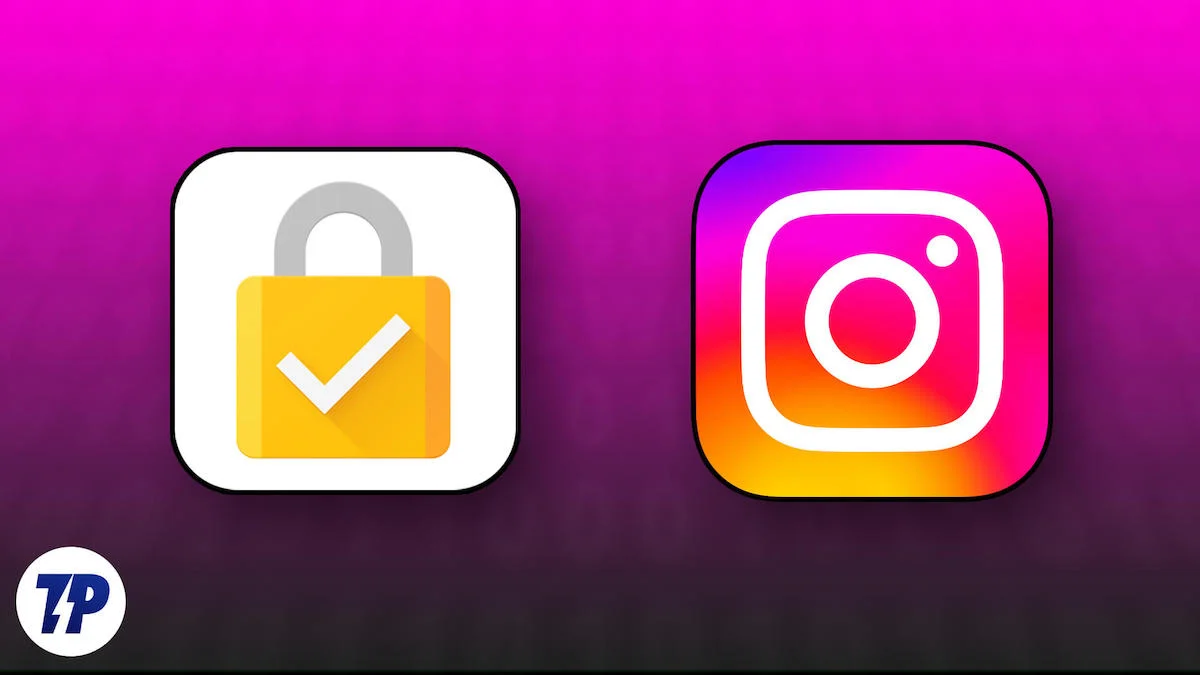
بمجرد السماح لـ Google بحفظ بيانات الاعتماد الخاصة بك، سيطالبك Google Smart Lock بتسجيل الدخول تلقائيًا إلى التطبيقات ومواقع الويب المعنية. من المؤسف أن Instagram، الذي يدعم أيضًا تسجيل الدخول باستخدام Google Smart Lock، غالبًا ما يواجه بعض المشكلات الحرجة المتوافقة مع نفس المشكلة. وأبرزها جعل تسجيل الدخول إلى حساب آخر داخل نفس التطبيق أمرا مستحيلا.
بطبيعة الحال، قد ترغب في تعطيل Google Smart Lock على Instagram للتغلب على المشكلات، وهو ما تتناوله هذه المقالة. تابع القراءة لمعرفة المزيد.
جدول المحتويات
تعطيل Google Smart Lock على Instagram
السبب الرئيسي الذي يجعل Instagram يفرض عليك تسجيل الدخول عبر Google Smart Lock هو حفظ بيانات الاعتماد الخاصة بك. قد يكون ذلك بسبب قبول "هل تتذكر كلمة المرور لهذا الموقع؟" المطالبة أثناء تسجيل الدخول إلى حساب Instagram الخاص بك عبر الإنترنت أو عن طريق السماح لـ Google بحفظ بيانات اعتماد Instagram الخاصة بك أثناء تسجيل الدخول إلى حسابك على تطبيق Instagram. بغض النظر، سنتعامل أولاً مع كيفية التخلص من مطالبة تسجيل الدخول المزعجة إلى Google Smart Lock ثم نتعلم كيفية منعها من حفظ كلمات المرور بشكل أكبر.
س. لا | طريقة | كيف يعمل |
|---|---|---|
1 | مسح بيانات تطبيق Instagram | يعيد ضبط التطبيق عن طريق مسح ذاكرة التخزين المؤقت والبيانات، وفرض بداية جديدة وإزالة بيانات الاعتماد المحفوظة. |
2 | حذف كلمة المرور المحفوظة في Instagram | يزيل بيانات اعتماد Instagram المحفوظة من مدير كلمات المرور في Google، ويمنع تسجيل الدخول التلقائي عبر Smart Lock. |
3 | قم بإزالة Google Smart Lock من الوكلاء الموثوق بهم | تعطيل Google Smart Lock باعتباره وكيلًا موثوقًا به، مما يمنعه من تسجيل الدخول تلقائيًا إلى تطبيقات مثل Instagram. |
4 | تعطيل حفظ بيانات الاعتماد بشكل دائم | يدرج Instagram في Google Smart Lock في قائمة الحظر، مما يمنعه من حفظ بيانات الاعتماد أو استخدامها في المستقبل. |
5 | قم بإيقاف تشغيل مطالبات تسجيل الدخول التلقائي | تعطيل قدرة Google Smart Lock على تقديم مطالبات بحفظ كلمة المرور وتسجيل الدخول التلقائي لـ Instagram. |
6 | إعادة ضبط قفل جوجل الذكي | يزيل حساب Google المرتبط، ويعيد ضبط اتصال Smart Lock ووظائفه مع Instagram بشكل فعال. |
مسح بيانات تطبيق Instagram
على الرغم من أن هذه الطريقة لا تعمل عادة في هذه الحالة، إلا أنه لا يزال بإمكانك تجربتها لأنها غير معقدة إلى حد ما. يؤدي مسح بيانات التطبيق وذاكرة التخزين المؤقت الخاصة به إلى إعادة تعيين التطبيق تمامًا، وبالتالي تسجيل خروجك والسماح لك بالبدء من جديد. إليك كيفية القيام بذلك على جهاز Android:
- اضغط لفترة طويلة على أيقونة Instagram وحدد معلومات التطبيق. وبدلاً من ذلك، يمكنك التوجه إلى إعدادات التطبيق بجهازك والبحث عن Instagram في قائمة التطبيقات.
- اضغط على "التخزين" لعرض مقدار المساحة التي يشغلها Instagram.
- حدد مسح ذاكرة التخزين المؤقت متبوعًا بمسح البيانات لإعادة ضبط بيانات تطبيق Instagram بالكامل.
- تابع عن طريق إعادة تشغيل التطبيق ومعرفة ما إذا كانت رسالة تسجيل الدخول ستظهر أم لا.
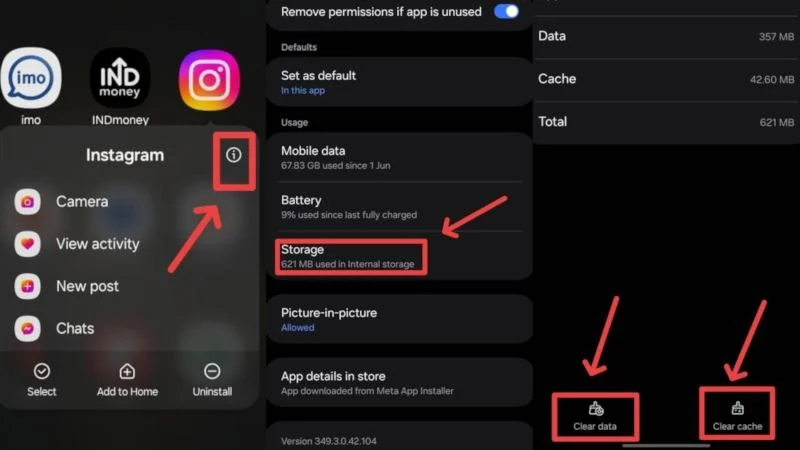
يمكنك أيضًا محاولة إعادة تثبيت التطبيق بعد إلغاء تثبيته إذا لم تعمل الطريقة المذكورة أعلاه على النحو المنشود.
حذف كلمة المرور المحفوظة في Instagram
نظرًا لأن Google Smart Lock تم حفظ بيانات الاعتماد الخاصة بك، فمن الأفضل حذفها للتخلص من رسالة تسجيل الدخول المزعجة. للقيام بذلك:

- افتح إعدادات جهازك وادخل إلى قسم Google .
- اختر حساب Google المطلوب وحدد إدارة حساب Google الخاص بك . يمكنك الوصول إلى إعدادات حساب Google الخاص بك عن طريق النقر على أيقونة ملفك الشخصي في تطبيق Gmail .
- أدخل إعدادات الأمان من شريط الأدوات العلوي.
- قم بالتمرير لأسفل ثم انقر فوق إدارة كلمات المرور .
- ابحث عن Instagram واضغط عليه.
- انقر فوق "حذف" لإزالة كلمة مرور Instagram المحفوظة.
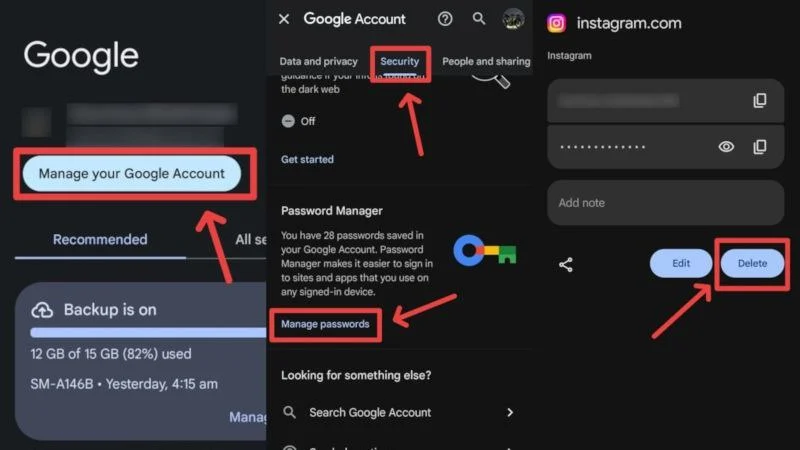
هذه الطريقة هي أفضل طريقة لتعطيل Google Smart Lock على Instagram. بالإضافة إلى ذلك، يمكنك الوصول إلى صفحة مدير كلمات المرور هنا باستخدام أي متصفح لإجراء تغييرات على جهاز الكمبيوتر أو جهاز iPhone.
قم بإزالة Google Smart Lock من الوكلاء الموثوق بهم
إذا كنت لا تعرف، فإن الوكلاء الموثوق بهم مسؤولون عن جميع عمليات تسجيل الدخول التي تجريها بدون رمز مرور، وهو ما يفسر سبب ظهور المطالبات من Google Smart Lock فقط وليس من التطبيقات الأخرى. ولحسن الحظ، يسمح Android بتعطيل الوكلاء الموثوقين الحاليين، حتى الوكلاء الافتراضيين. إليك كيف يمكنك القيام بذلك:
- افتح إعدادات جهازك وابحث عن إعدادات الأمان والخصوصية .
- قم بالتمرير لأسفل وحدد المزيد من إعدادات الأمان . يمكن تسميته بشكل مختلف قليلاً اعتمادًا على الهاتف الذي تستخدمه.
- حدد وكلاء الثقة .
- قم بتعطيل زر التبديل الموجود بجوار Extend Unlock أو Google Play Store ، وفقًا لجهازك. مرة أخرى، قد يختلف الاسم، ولكن يمكنك تحديد مفتاح التبديل باستخدام رمز متجر Google Play القديم إذا كان يظهر على هاتفك.
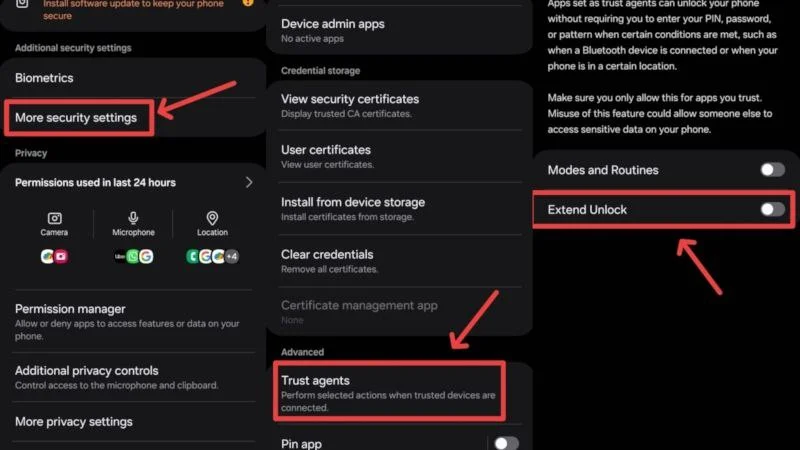
الآن بعد أن تعاملنا مع مطالبات تسجيل الدخول المزعجة، يجب عليك اتباع الطرق التالية للتأكد من أن Google Smart Lock لن يقوم أبدًا بحفظ بيانات اعتماد Instagram الخاصة بك.
قم بتعطيل Google Smart Lock بشكل دائم لحفظ بيانات اعتماد Instagram
اتضح أنه يمكنك تعطيل حفظ بيانات اعتماد Instagram، إلى حد ما مثل إدراجها في القائمة المحظورة تمامًا. علاوة على ذلك، يمكنك إضافة التطبيقات إلى هذه القائمة ومواقع الويب. للقيام بذلك:
- افتح إعدادات جهازك وادخل إلى قسم Google .
- اختر حساب Google المطلوب وحدد إدارة حساب Google الخاص بك . وبدلاً من ذلك، يمكنك الوصول إلى إعدادات حساب Google الخاص بك عن طريق النقر على أيقونة ملفك الشخصي في تطبيق Gmail .
- أدخل إعدادات الأمان من شريط الأدوات العلوي.
- قم بالتمرير لأسفل ثم انقر فوق إدارة كلمات المرور .
- قم بالتبديل إلى علامة التبويب "الإعدادات" من اللوحة السفلية.
- قم بالتمرير لأسفل إلى قسم المواقع والتطبيقات المرفوضة ، ثم انقر فوق أيقونة علامة الجمع (+) التي تشير إلى إضافة المزيد .
- حدد Instagram من قائمة التطبيقات.
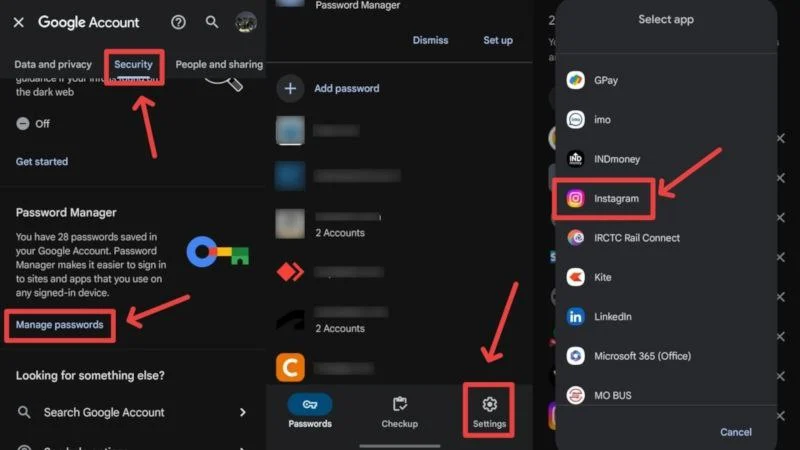
للوصول إلى قائمة الحظر الخاصة بك على الويب، تفضل بزيارة هنا.
قم بإيقاف تشغيل مطالبات تسجيل الدخول التلقائي
لمنع النوافذ المنبثقة لتسجيل الدخول، يمكنك تعطيل تسجيل الدخول التلقائي وحفظ مطالبات كلمة المرور على جهازك باستخدام الخطوات التالية.
- افتح إعدادات جهازك وادخل إلى قسم Google .
- اختر حساب Google المطلوب وحدد إدارة حساب Google الخاص بك . وبدلاً من ذلك، يمكنك الوصول إلى إعدادات حساب Google الخاص بك عن طريق النقر على أيقونة ملفك الشخصي في تطبيق Gmail .
- أدخل إعدادات الأمان من شريط الأدوات العلوي.
- قم بالتمرير لأسفل ثم انقر فوق إدارة كلمات المرور .
- قم بالتبديل إلى علامة التبويب "الإعدادات" من اللوحة السفلية.
- قم بتعطيل أزرار التبديل الموجودة بجانب عرض حفظ كلمات المرور وتسجيل الدخول التلقائي .
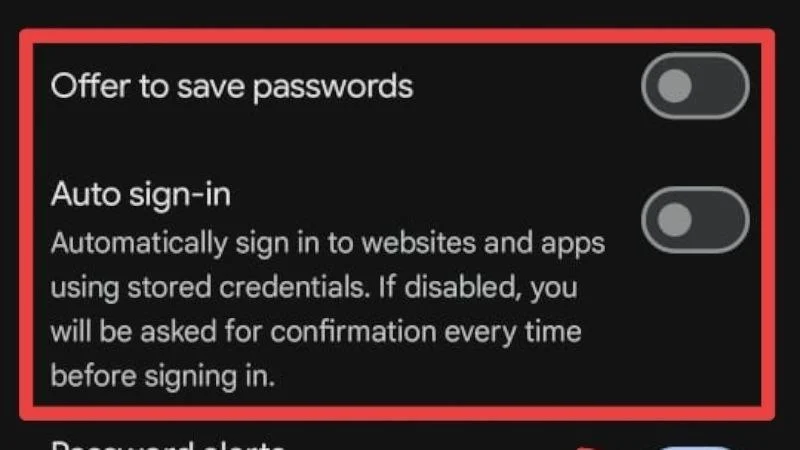
يمكنك أيضًا القيام بذلك على الويب من خلال زيارة هذا الموقع.
إعادة ضبط Google Smart Lock عن طريق إزالة حساب Google المرتبط
هناك طريقة أخرى لإعادة ضبط Google Smart Lock بالكامل وهي إزالة حساب Google المعيب المرتبط به من جهازك. يؤدي هذا إلى إعادة ضبط عمل Smart Lock. لإزالة حساب Google من جهاز Android،
- افتح إعدادات جهازك وابحث عن إعدادات الحسابات والنسخ الاحتياطي .
- حدد إدارة الحسابات لعرض جميع حسابات Google المخزنة على جهازك.
- حدد حساب Google المطلوب إذا كان لديك أكثر من حساب واحد.
- انقر فوق إزالة الحساب وأكد الإجراء الخاص بك.
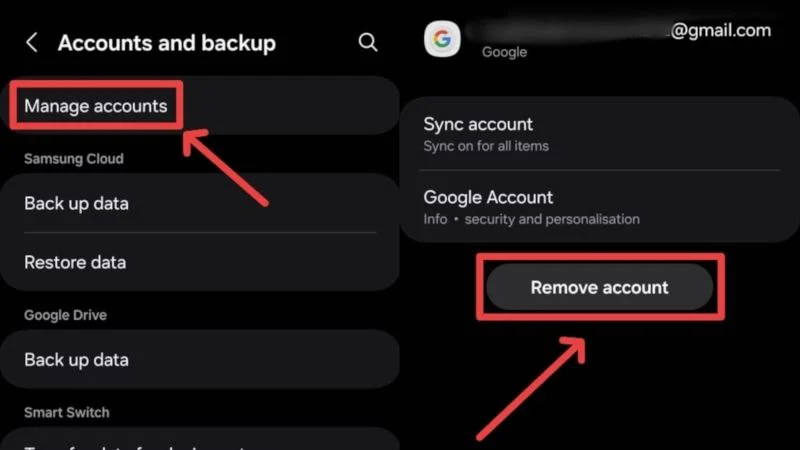
بعد ذلك، يمكنك التحقق من استمرار المشكلة عن طريق إعادة إضافة حساب Google الذي تمت إزالته وإعادة تشغيل تطبيق Instagram.
قم بتعطيل Google Smart Lock على Instagram بحق
على الرغم من أنها أداة مفيدة بلا شك، إلا أن Google Smart Lock يمكن أن يخطئ في بعض الأحيان، خاصة في حالة تسجيل الدخول إلى Instagram. في معظم الحالات، قد يتم حل المشكلة عن طريق مسح بيانات التطبيق أو حذف كلمات المرور المحفوظة. يعد تعطيل مطالبات "حفظ كلمة المرور" وتسجيل الدخول التلقائي طريقة أخرى لضمان عدم إزعاجك بمطالبات Google Smart Lock مرارًا وتكرارًا. يمكنك الاستفادة من الطرق الأخرى المذكورة أعلاه وليس فقط منع مطالبة تسجيل الدخول ولكن أيضًا التأكد من عدم السماح لـ Google Smart Lock بالتدخل مرة أخرى.
مزيد من القراءة:
كيفية تأمين حساب Gmail الخاص بك
كيفية التحقق مما إذا كان شخص ما قد قام بتسجيل الدخول إلى حساب Instagram الخاص بك
كيفية إخفاء حساب Instagram ومنع الأشخاص من العثور عليك
كيفية تسجيل الخروج من Instagram على جميع الأجهزة: دليل سريع
